利用dump和restore实现Linux的备份和还原
2010-12-01 17:52
429 查看
申明:本文为“老毛”原创,如需转载,请与作者联系。否则将视为侵权行为,作者将追究其法律责任。
对于系统而言,我们可以有很多种办法去备份(还原)系统或文件,之所以要去做备份,就是为了在系统或文件遭到损害时,能及时恢复,把损失减小到最小。当然,对于企业服务器而言,备份的重要性是举足轻重。咱们今天就详细讨论一下
LINUX
中如何用
dump
和
restore
实现备份和还原。
一,
dump
的原理,优点及限制
dump
和
restore
默认已经安装在
RHEL5
中,如果你使用的
Linux
中没有,可以自己去
google
中搜一下并下载安装。
使用
dump
命令时,它会建立一份自上次备份操作以来进行修改过的文件列表,然后把这些文件打包成一个单独的文件。在做备份时,需要指定一个备份级别,它是
0-9
之间的一个整数。级别为
N
的转储会对从上次进行的级别小于
N
的转储操作以来修改过的所有文件进行备份,而级别
0
就是完全备份。通过这种方式,可以很轻松的实现增量备份,差异备份,甚至每日备份。例如,第一次备份时可选择级别
0
(具体操作看后面),以后每天做增量备份时就可以每天依次使用级别
1
,级别
2
,级别
3
等等
… …
;当需要每天做差异备份时,可先选择级别
0
做完整备份,然后每天都使用同一大于
0
的级别就行了,比如说第二天用
5
,第三天也用
5
,第四天也一样。
使用
dump
的优点:
1
,备份可以跨多卷磁带
2
,能备份任何类型的文件,甚至是设备
3
,备份时,文件的权限,宿主,宿组,修改时间等都会被保存
4
,能够正确处理从未包含任何数据的文件块(孔洞文件)
5
,能够做增量,差异备份
它也有不足:
1
,每个文件系统必须单独转储备份
2
,只有本地计算机的文件系统才能够转储备份(
rdump
,
rrestore
可用来弥补此项不足)
当然,使用
tar
也可以用来实现备份和还原,但
tar
只能在
Linux
或
Unix
环境下使用,对于跨平台的环境,
dump
使用起来个人感觉更方便一些。
如果有条件,
dump
也可以将备份存储在磁带上。
Linux
通常用
/dev/st0
代表倒带设备,而用
/dev/nst0
代表非倒带设备,使用倒带设备存储时,当磁带用完它会自动倒带并接着存储,所以会覆盖以前的数据,这样就存在以前数据丢失的风险。这个地方咱们就不详细讨论了。
二,
dump
的格式,常用参数及使用
格式:
dump [-level#] [-acmMnqSuv] [-A file] [-B records] [-b blocksize]
[-d density] [-D file] [-e inode#,inode#,...] [-E file]
[-f file] [-h level] [-I nr errors] [-j zlevel] [-Q file]
[-s feet] [-T date] [-y] [-z zlevel] filesystem
常用参数
Level
:备份级别
0-9
-B:
指定用来备份的磁带的长度,以
KB
为单位(有些磁带不支持以结束标志判断时,就需要使用到此参数
-b
:指定块大小,默认为
10
-d
:指定密度,默认为
1600BPI
-D:
设定存储数据库的名称和路径,默认是
/etc/dumpdates
文件
(
-e
,
-E
:与备份文件的
inodes
数有关的参数)
-f
:指定备份文件的路径和名称
-u
:更新数据库文件
/etc/dumpdates
-s
:统计备份所需的空间,一般在备份前做,以防磁带或磁盘空间不足
举例:
dump
–0s /dev/sda1
完整备份
/dev/sda1
前统计一下需多大容量
dump -0u –f /tmp/boot.dump /boot
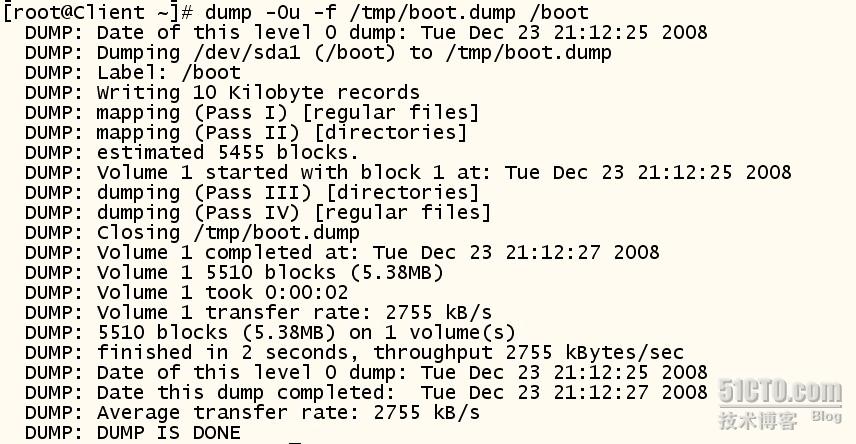
以完全备份的方式备份
/boot
分区到文件
/tmp/boot.dump,
并且更新
/etc/dumpdates
数据库文件。“
0
”代表的就是备份级别为完全备份。“
u”
更新数据库,会将文件的日期,存储级别,文件系统等信息都记录下来。如果从来都不使用
-u
参数,那么所有的存储都会变为级别
0
。因为,系统不会有先前备份过当前文件系统的记录。
当以后更改了
/boot,
比如说内核升级后,如果再想备份,可以按下列方式:
dump -1u –f /tmp/boot1.dump /boot
这样就只会备份完全备份后有变化的文件(级别
1
大于
0
)。
如果以后想做增量备份,就依次用级别
2
,
3
,
4… …
如果想做差异备份,以后就一直用级别
1.
关于增量备份和差异备份的区别看看下图吧,不详细讲了:
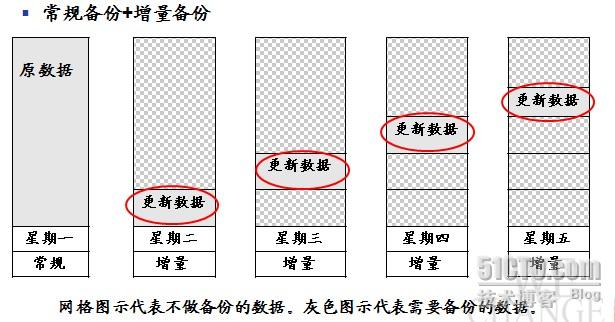

三,查看备份文档中的文件及还原
查看备份文档中的文件和还原就需要用到另外一个工具,
restore
。
1,
查看备份文档中的文件
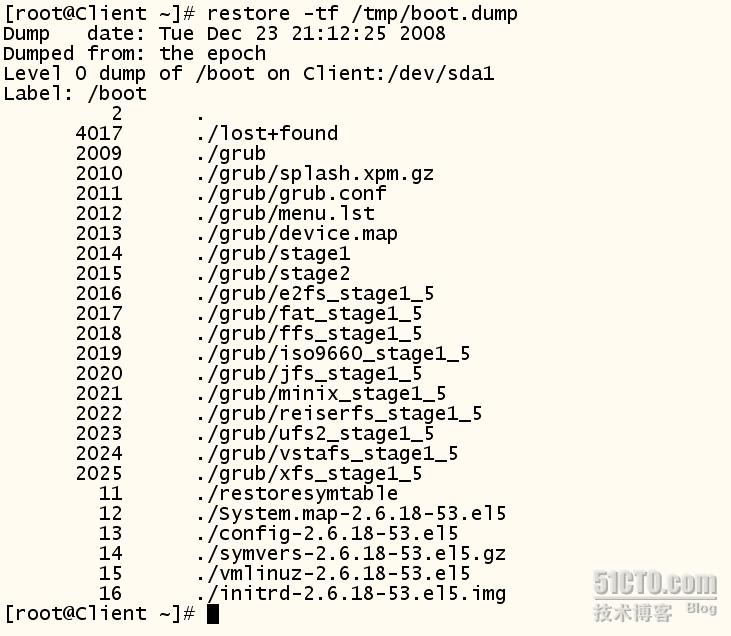
-t
参数是查看的意思,
-f
是指定要查看的备份文件。通过以上命令,就可以查看备份文件中备份了哪些文件。
1,
还原备份
还原备份的时候有两种方式可以选择,一种是完全还原,一种是有选择的部分还原。
咱们还是用前面的例子来看,如果你前面备份的
/boot
分区文件损坏了,这时候你想还原,可以按如下步骤:

-r
参数表示重建
如果只是一部分数据丢失了,那么可以使用参数
-i
通过交互方式来实现文件的选择性还原

这个地方我故意删掉了一个文件
initrd-2.6.18-53.el5.img

使用参数
-i
交互式,并指定备份文件。
通过?来查看可以使用的命令,
ls
是列出备份文件的内容

通过
add
来选择要恢复的文件,选定后再
ls
的时候会标记为
*

通过
extract
还原选定的文件。
提示“
Specify next volume”
时填如
1
,它表示是在单独一卷磁带(这里我用的是磁盘的空间)上进行的备份。下面一行提示选“
n
”,表示不是恢复整个文件系统,而是单个文件。
对于系统而言,我们可以有很多种办法去备份(还原)系统或文件,之所以要去做备份,就是为了在系统或文件遭到损害时,能及时恢复,把损失减小到最小。当然,对于企业服务器而言,备份的重要性是举足轻重。咱们今天就详细讨论一下
LINUX
中如何用
dump
和
restore
实现备份和还原。
一,
dump
的原理,优点及限制
dump
和
restore
默认已经安装在
RHEL5
中,如果你使用的
Linux
中没有,可以自己去
中搜一下并下载安装。
使用
dump
命令时,它会建立一份自上次备份操作以来进行修改过的文件列表,然后把这些文件打包成一个单独的文件。在做备份时,需要指定一个备份级别,它是
0-9
之间的一个整数。级别为
N
的转储会对从上次进行的级别小于
N
的转储操作以来修改过的所有文件进行备份,而级别
0
就是完全备份。通过这种方式,可以很轻松的实现增量备份,差异备份,甚至每日备份。例如,第一次备份时可选择级别
0
(具体操作看后面),以后每天做增量备份时就可以每天依次使用级别
1
,级别
2
,级别
3
等等
… …
;当需要每天做差异备份时,可先选择级别
0
做完整备份,然后每天都使用同一大于
0
的级别就行了,比如说第二天用
5
,第三天也用
5
,第四天也一样。
使用
dump
的优点:
1
,备份可以跨多卷磁带
2
,能备份任何类型的文件,甚至是设备
3
,备份时,文件的权限,宿主,宿组,修改时间等都会被保存
4
,能够正确处理从未包含任何数据的文件块(孔洞文件)
5
,能够做增量,差异备份
它也有不足:
1
,每个文件系统必须单独转储备份
2
,只有本地计算机的文件系统才能够转储备份(
rdump
,
rrestore
可用来弥补此项不足)
当然,使用
tar
也可以用来实现备份和还原,但
tar
只能在
Linux
或
Unix
环境下使用,对于跨平台的环境,
dump
使用起来个人感觉更方便一些。
如果有条件,
dump
也可以将备份存储在磁带上。
Linux
通常用
/dev/st0
代表倒带设备,而用
/dev/nst0
代表非倒带设备,使用倒带设备存储时,当磁带用完它会自动倒带并接着存储,所以会覆盖以前的数据,这样就存在以前数据丢失的风险。这个地方咱们就不详细讨论了。
二,
dump
的格式,常用参数及使用
格式:
dump [-level#] [-acmMnqSuv] [-A file] [-B records] [-b blocksize]
[-d density] [-D file] [-e inode#,inode#,...] [-E file]
[-f file] [-h level] [-I nr errors] [-j zlevel] [-Q file]
[-s feet] [-T date] [-y] [-z zlevel] filesystem
常用参数
Level
:备份级别
0-9
-B:
指定用来备份的磁带的长度,以
KB
为单位(有些磁带不支持以结束标志判断时,就需要使用到此参数
-b
:指定块大小,默认为
10
-d
:指定密度,默认为
1600BPI
-D:
设定存储数据库的名称和路径,默认是
/etc/dumpdates
文件
(
-e
,
-E
:与备份文件的
inodes
数有关的参数)
-f
:指定备份文件的路径和名称
-u
:更新数据库文件
/etc/dumpdates
-s
:统计备份所需的空间,一般在备份前做,以防磁带或磁盘空间不足
举例:
dump
–0s /dev/sda1
完整备份
/dev/sda1
前统计一下需多大容量
dump -0u –f /tmp/boot.dump /boot
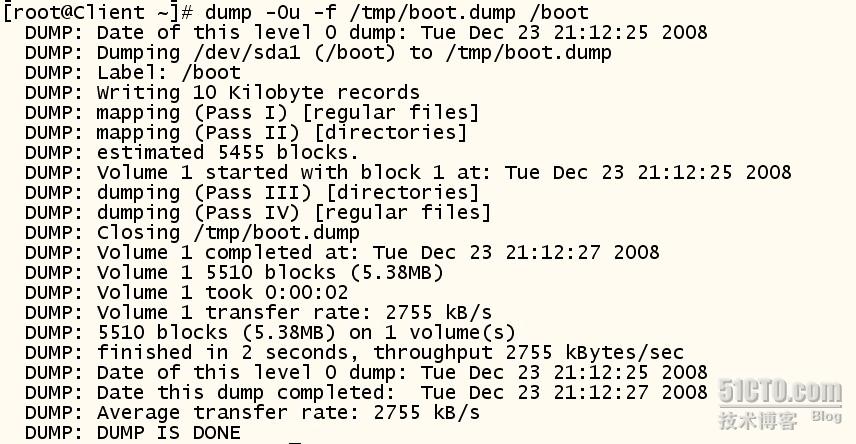
以完全备份的方式备份
/boot
分区到文件
/tmp/boot.dump,
并且更新
/etc/dumpdates
数据库文件。“
0
”代表的就是备份级别为完全备份。“
u”
更新数据库,会将文件的日期,存储级别,文件系统等信息都记录下来。如果从来都不使用
-u
参数,那么所有的存储都会变为级别
0
。因为,系统不会有先前备份过当前文件系统的记录。
当以后更改了
/boot,
比如说内核升级后,如果再想备份,可以按下列方式:
dump -1u –f /tmp/boot1.dump /boot
这样就只会备份完全备份后有变化的文件(级别
1
大于
0
)。
如果以后想做增量备份,就依次用级别
2
,
3
,
4… …
如果想做差异备份,以后就一直用级别
1.
关于增量备份和差异备份的区别看看下图吧,不详细讲了:
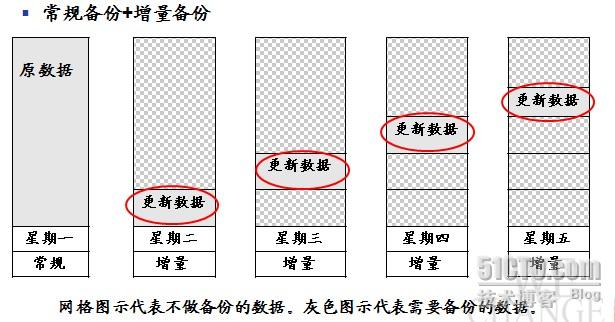

三,查看备份文档中的文件及还原
查看备份文档中的文件和还原就需要用到另外一个工具,
restore
。
1,
查看备份文档中的文件
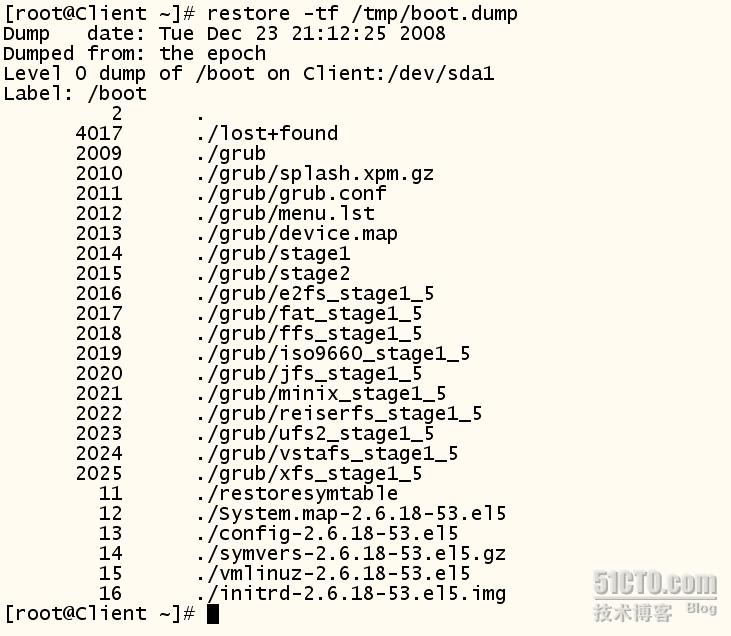
-t
参数是查看的意思,
-f
是指定要查看的备份文件。通过以上命令,就可以查看备份文件中备份了哪些文件。
1,
还原备份
还原备份的时候有两种方式可以选择,一种是完全还原,一种是有选择的部分还原。
咱们还是用前面的例子来看,如果你前面备份的
/boot
分区文件损坏了,这时候你想还原,可以按如下步骤:

-r
参数表示重建
如果只是一部分数据丢失了,那么可以使用参数
-i
通过交互方式来实现文件的选择性还原

这个地方我故意删掉了一个文件
initrd-2.6.18-53.el5.img

使用参数
-i
交互式,并指定备份文件。
通过?来查看可以使用的命令,
ls
是列出备份文件的内容

通过
add
来选择要恢复的文件,选定后再
ls
的时候会标记为
*

通过
extract
还原选定的文件。
提示“
Specify next volume”
时填如
1
,它表示是在单独一卷磁带(这里我用的是磁盘的空间)上进行的备份。下面一行提示选“
n
”,表示不是恢复整个文件系统,而是单个文件。
相关文章推荐
- 利用dump和restore实现Linux的备份和还原 推荐
- 利用dump和restore实现Linux的备份和还原
- 利用dump和restore实现Linux的备份和还原
- Linux下用dump实现备份和还原
- linux下完整备份工具:dump与还原工具restore
- Linux下用dump实现备份和还原 ux下用dump实现备份和还原
- Linux下用dump实现备份和还原
- Linux下用dump实现备份和还原
- Linux下用dump实现备份和还原
- 利用T-SQL语句,实现数据库的备份与还原的功能
- Linux系统备份/恢复之dump和restore(二)
- 利用ADK制作Windows PE来实现系统的备份与还原
- 利用T-SQL语句,实现数据库的备份与还原的功能
- Linux下如何实现备份和还原
- Mongodb的备份/还原 mongodump/mongorestore
- (精)如何利用T_SQL实现数据库备份与还原处理之一
- Linux xfsdump备份及sfxrestore恢复
- Linux下文件数据的备份和恢复命令: dump 和 restore
- 利用T-SQL语句,实现数据库的备份与还原的功能
- 使用bacula实现Linux的远程备份和还原
